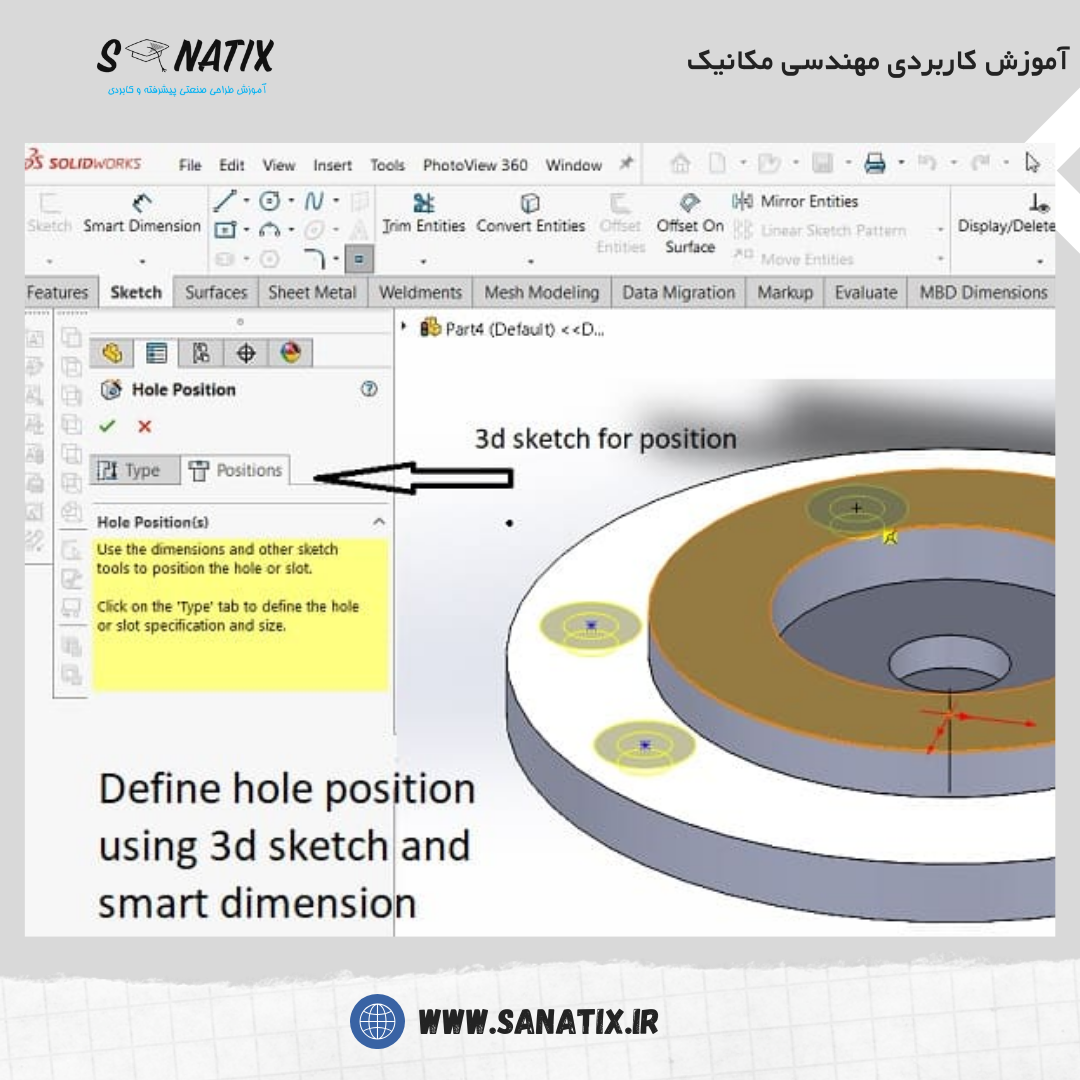سلام به همراهان صنعتیکس. در دنیای طراحی و مهندسی، ابزارهای نرمافزاری مانند SolidWorks نقش بسیار مهمی در تسریع و بهبود فرآیندهای طراحی دارند. یکی از این ابزارهای کلیدی، ویژگی Hole Wizard است که به طراحان و مهندسان این امکان را میدهد تا به سرعت و دقت بالا، انواع مختلفی از سوراخها را در مدلهای خود ایجاد کنند. در این مقاله، به بررسی کامل و جامع ویژگی Hole Wizard در SolidWorks خواهیم پرداخت. اگر به دنبال بهبود مهارتهای خود در استفاده از Hole Wizard و افزایش کارایی طراحیهای خود هستید، این راهنما به شما کمک خواهد کرد تا با استفاده از این ابزار قدرتمند، به نتایج مطلوب و دقیقتری دست یابید.
مقدمه
نرمافزار SolidWorks یکی از قدرتمندترین ابزارهای مدلسازی سهبعدی است که به طور گسترده در صنایع مهندسی و تولید مورد استفاده قرار میگیرد. این نرمافزار ویژگیها و ابزارهای متعددی را ارائه میدهد که فرآیند طراحی را کارآمد و دقیق میسازد. یکی از این ویژگیها، ابزار Hole Wizard است که به کاربران اجازه میدهد به راحتی انواع مختلفی از سوراخها را در مدلهای خود ایجاد کنند. در این راهنمای گامبهگام، به بررسی جزئیات Hole Wizard در SolidWorks میپردازیم، از اهمیت آن تا تکنیکهای پیشرفته در استفاده از این ابزار.
اهمیت ویژگی Hole Wizard
ویژگی Hole Wizard در SolidWorks یک ابزار اساسی برای هر طراح یا مهندس است. این ابزار فرآیند ایجاد سوراخها را ساده کرده و زمان و تلاش لازم را در مقایسه با روشهای سنتی کاهش میدهد. با Hole Wizard میتوانید با چند کلیک، سوراخهایی با انواع مختلف از جمله Counterbore، Countersink و Tapped ایجاد کنید. این ویژگی همچنین دقت و یکنواختی را در ایجاد سوراخها تضمین میکند، چرا که امکان تعریف پارامترهای مشخص برای هر نوع سوراخ را فراهم میکند.
راهنمای گامبهگام دسترسی به Hole Wizard
برای دسترسی به Hole Wizard در SolidWorks مراحل زیر را دنبال کنید:
-
مدل SolidWorks خود را باز کنید یا یک مدل جدید ایجاد کنید.
-
به تب “Insert” در منوی بالا بروید و روی “Hole Wizard” کلیک کنید.
-
یک پنجره ظاهر میشود که انواع مختلف سوراخها و گزینهها را به شما نشان میدهد. نوع سوراخ مورد نظر خود را انتخاب کنید، مانند Counterbore، Countersink یا Tapped Hole.
-
اندازه، مکان و سایر پارامترهای سوراخ را بر اساس نیازهای طراحی خود مشخص کنید.
-
برای ایجاد سوراخ، روی “OK” کلیک کنید.
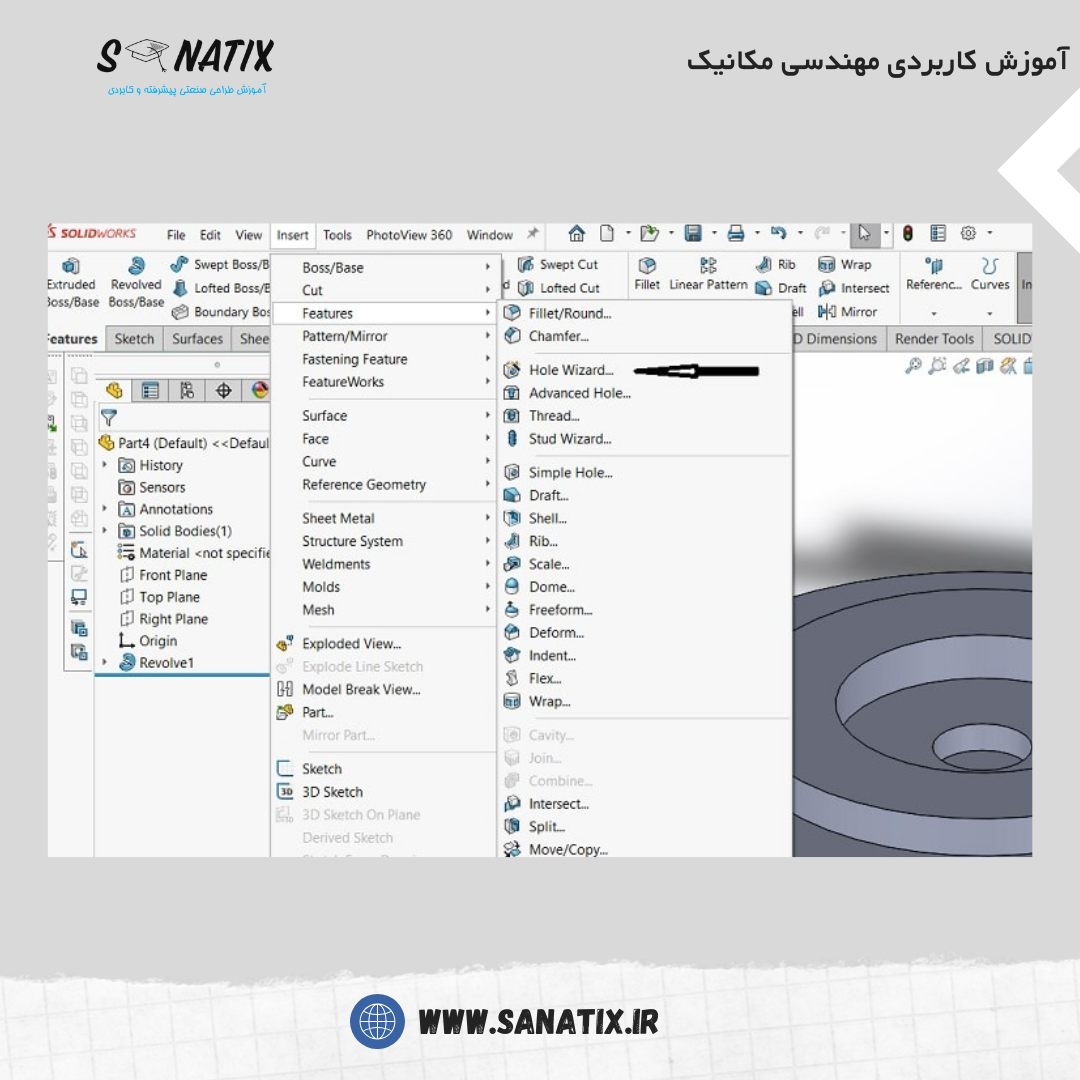
با دنبال کردن این مراحل، میتوانید به سرعت سوراخها را در مدلهای SolidWorks خود با استفاده از ویژگی Hole Wizard ایجاد کنید.
بررسی انواع سوراخهای موجود در SolidWorks
SolidWorks انواع مختلفی از سوراخها را که به راحتی توسط Hole Wizard ایجاد میشوند، ارائه میدهد. بیایید نگاهی دقیقتر به برخی از سوراخهای پرکاربرد بیاندازیم:
-
سوراخ Counterbore: این سوراخ برای ایجاد یک حفره با قطر بزرگتر در بالای سوراخ با کف صاف استفاده میشود. این نوع سوراخ برای قرار دادن سر پیچهای آلنی یا پیچهای خودکار مناسب است.
-
سوراخ Countersink: این سوراخ مشابه سوراخ Counterbore است، اما به جای کف صاف، دارای یک شکل مخروطی است. این سوراخ برای قرار دادن سر پیچ خزینه به صورتی که با سطح ماده همسطح شود، استفاده میشود.
-
سوراخ Tapped: این سوراخ برای جایگذاری پیچهای رزوهدار استفاده میشود. Hole Wizard به شما امکان میدهد نوع، اندازه و عمق رزوه را مشخص کنید و به این ترتیب سوراخهای رزوهدار دقیق ایجاد کنید.
اینها تنها چند نمونه از انواع سوراخهای موجود در SolidWorks هستند. بسته به نیازهای طراحی شما، میتوانید نوع مناسب سوراخ را انتخاب کرده و پارامترهای آن را با استفاده از ویژگی Hole Wizard سفارشی کنید.
سفارشیسازی مشخصات و پارامترهای سوراخها
Hole Wizard در SolidWorks قابلیت سفارشیسازی بالایی را فراهم میکند که به شما امکان میدهد پارامترهای خاصی را برای هر نوع سوراخ تعریف کنید. در اینجا برخی از پارامترهای کلیدی که میتوانید سفارشی کنید، آمده است:
-
اندازه سوراخ: میتوانید قطر و عمق سوراخ را بر اساس نیازهای طراحی خود مشخص کنید.
-
موقعیت: Hole Wizard به شما اجازه میدهد مکان دقیق سوراخ را با انتخاب نقاط مرجع یا وارد کردن مقادیر مختصاتی تعریف کنید.
-
مشخصات رزوه: برای سوراخهای رزوهدار، میتوانید نوع رزوه، اندازه و عمق آن را مشخص کنید تا با پیچ مورد نظر سازگار باشد.
-
کلیرانس و فیت: میتوانید نوع فیت را مانند loose، standard یا tight تعریف کنید تا فاصله بین سوراخ و پیچ را کنترل کنید.
با سفارشیسازی این پارامترها، میتوانید سوراخهایی ایجاد کنید که به نیازهای خاص طراحی شما مطابق باشند و تناسب و عملکرد دقیقی را تضمین کنند.
استفاده از Hole Wizard در ترکیب با سایر ویژگیهای SolidWorks
Hole Wizard ابزاری انعطافپذیر است که میتوان از آن در ترکیب با سایر ویژگیهای SolidWorks برای بهبود جریان کاری طراحی استفاده کرد. در اینجا چند مثال از نحوه استفاده از قدرت Hole Wizard در کنار سایر ابزارها آمده است:
-
ویژگی Pattern: پس از ایجاد یک سوراخ با Hole Wizard، میتوانید به راحتی یک الگو از همان سوراخ یا سری سوراخهای مختلف ایجاد کنید.
-
طراحی اسمبلی: هنگام کار روی طراحیهای اسمبلی، میتوانید از Hole Wizard برای ایجاد سوراخ در قطعات جداگانه استفاده کرده و سپس از ویژگی Mate برای مونتاژ قطعات استفاده کنید.
-
جدولهای طراحی: اگر نیاز دارید چندین نوع سوراخ با اندازهها یا پیکربندیهای مختلف ایجاد کنید، میتوانید از جدولهای طراحی در SolidWorks استفاده کنید.
با بررسی ادغام Hole Wizard با سایر ویژگیهای SolidWorks، میتوانید فرآیند طراحی خود را بهینهسازی کرده و به کارایی بیشتری دست یابید.
نکات و ترفندها برای ایجاد کارآمد سوراخ با استفاده از Hole Wizard
برای بهرهوری بیشتر از Hole Wizard، نکات و ترفندهای زیر را در نظر بگیرید:
-
استفاده از قالبهای Hole Wizard: SolidWorks قالبهای از پیش تعریف شدهای برای سوراخهای استاندارد مانند ANSI Inch یا ISO Metric ارائه میدهد.
-
ایجاد علاقهمندیهای Hole Wizard سفارشی: اگر به طور مکرر از نوع خاصی از سوراخ استفاده میکنید، میتوانید علاقهمندیهای سفارشی ایجاد کنید.
-
استفاده از ابزار اندازهگذاری هوشمند: هنگام تعیین ابعاد سوراخها، از ابزار Smart Dimension استفاده کنید تا اندازهگیریهای دقیقی داشته باشید.
-
استفاده از درخت طراحی: درخت طراحی در SolidWorks نمایی سلسلهمراتبی از ویژگیهای مدل شما ارائه میدهد که میتوانید ویژگیهای سوراخ را به راحتی اصلاح یا متوقف کنید.
با اجرای این نکات و ترفندها، میتوانید بهرهوری و کارایی خود را هنگام استفاده از Hole Wizard در SolidWorks افزایش دهید.
رفع مشکلات رایج در استفاده از Hole Wizard
در حالی که Hole Wizard یک ابزار قدرتمند است، ممکن است با مشکلاتی مواجه شوید. در اینجا برخی از مشکلات رایج و راهحلهای احتمالی آمده است:
1. سوراخهای ناهماهنگ: اگر سوراخها به درستی تراز نشدهاند، نقاط مرجع یا مقادیر مختصاتی وارد شده را دوباره بررسی کنید.
2. عمقهای ناهماهنگ سوراخ: اگر عمق سوراخها ناهماهنگ است، تنظیمات عمق را در جعبه گفتگوی Hole Wizard بررسی کنید.
3. مشکلات سازگاری رزوه: اگر سوراخهای رزوهدار شما با پیچهای مورد نظر سازگار نیستند، مشخصات رزوه را دوباره بررسی کنید.
4. انواع سوراخهای از دست رفته: اگر نمیتوانید نوع خاصی از سوراخ را در Hole Wizard پیدا کنید، نسخه SolidWorks و مجوز خود را بررسی کنید.
با رفع این مشکلات رایج، میتوانید بر چالشها غلبه کرده و از ویژگی Hole Wizard در SolidWorks به بهترین نحو بهرهبرداری کنید.
تکنیکهای پیشرفته برای ایجاد سوراخهای پیچیده
برای کاربرانی که به دنبال ارتقای مهارتهای خود در ایجاد سوراخ هستند، SolidWorks تکنیکهای پیشرفتهای ارائه میدهد. در اینجا چند تکنیک پیشرفته آمده است:
-
پروفیلهای سوراخ سفارشی: به جای استفاده از انواع سوراخهای پیشفرض، میتوانید از ویژگی Hole Wizard Sketch برای ایجاد پروفیلهای سوراخ سفارشی استفاده کنید.
-
درجهای رزوهدار: برای ایجاد سوراخ برای درجهای رزوهدار، میتوانید از Hole Wizard در ترکیب با ویژگی Insert استفاده کنید.
-
برچسبهای پیشرفته سوراخ: هنگام مستندسازی طراحی خود، میتوانید از Advanced Hole Callouts در SolidWorks استفاده کنید.
با بررسی این تکنیکهای پیشرفته، میتوانید تواناییهای خود را در ایجاد سوراخهای پیچیده گسترش داده و به چالشهای طراحی پیچیدهتر بپردازید.
نتیجهگیری: تسلط بر Hole Wizard در SolidWorks
Hole Wizard یک ابزار قدرتمند در SolidWorks است که فرآیند ایجاد سوراخ را ساده کرده و کارایی طراحی را افزایش میدهد. با درک اهمیت آن، پیروی از یک راهنمای گامبهگام، بررسی انواع مختلف سوراخها، سفارشیسازی پارامترها و استفاده از آن در ترکیب با سایر ویژگیها، میتوانید در استفاده از Hole Wizard مهارت پیدا کنید. با تمرین و تجربه، میتوانید در ایجاد سوراخهای دقیق در مدلهای SolidWorks خود به تسلط برسید.